Fejlfinding på Microsoft Office ved at åbne det i fejlsikret tilstand
Microsoft Office / / March 18, 2020
Hvis du er en Microsoft Windows-bruger, ved du om muligheden for at starte op i fejlsikret tilstand. Men vidste du, at der også er en sikker tilstand til Microsoft Office?
Hvis du er en Microsoft Windows-bruger, ved du sandsynligvis om muligheden for at start i fejlsikret tilstand for at hjælpe med at løse opstartproblemer. Dette starter Windows op med bare de vigtige filer og drivere og gør det lettere at fejlfinde malware eller andet problem.
Men vidste du, at der er en sikker tilstand til Microsoft Office såvel? Denne funktion har faktisk eksisteret siden Office 2003 og er nyttig, hvis du prøver at løse et Office-program, når et tilføjelsesprogram eller et andet program er i konflikt med det og får det til at gå ned.
Bag kulisserne har Office allerede en automatiseret sikker tilstand, der registrerer et problem, når du starter et Office-program, og det løser eller isolerer problemet, så det kan starte med succes. Men hvis du stadig har problemer, kan du starte Office i Safe Mode selv.
Microsoft Office Safe Mode
Den nemmeste måde at gøre det på er at holde Ctrl-tasten nede og klikke på det Office-program, der giver dig problemer. Så får du vist følgende meddelelse - klik på Ja.
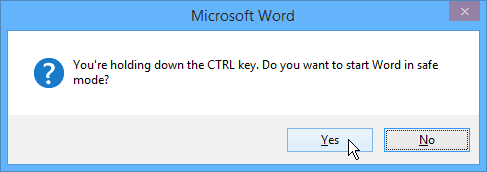
Eller hvis du vil undgå bekræftelsesmenuen ovenfor, kan du starte et Office-program direkte i fejlsikret tilstand fra dialogboksen Kør og gå ind /safe. For eksempel:
- winword / sikkert
- Excel / sikkert
- Outlook / sikkert
- Powerpnt / sikkert
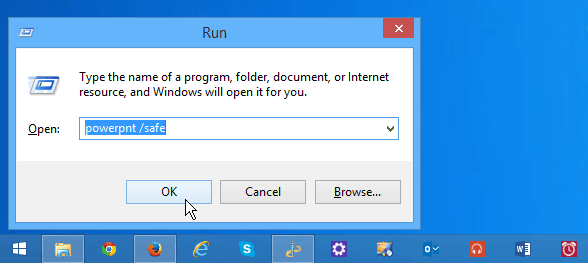
Når programmet eller dokumentet lanceres, kan du se, at det kører i Safe Mode på titellinjen, og ligesom når du starter Windows i Safe Mode, er flere muligheder ikke tilgængelige. For eksempel er der ingen værktøjslinjetilpasninger, AutoCorrect er ikke indlæst, skabeloner kan ikke gemmes og mere. Dette er til fejlfinding, så du skal ikke arbejde på vigtige dokumenter, mens du er i fejlsikret tilstand.
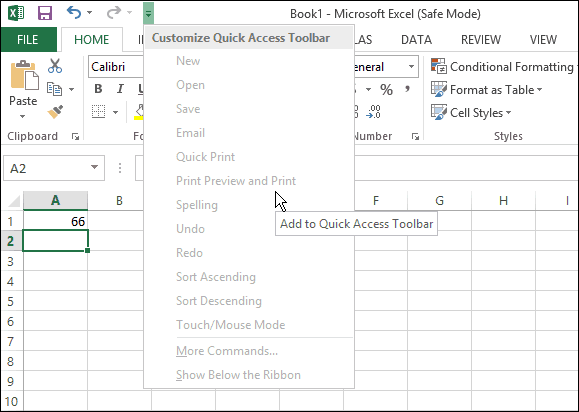
Hvis du stadig har problemer med at løse dit problem med Office 2007, 2010 eller 2013, skal du sørge for at læse vores artikel: Når Microsoft Office går i stykker, kan du gøre det her.
Eller for en detaljeret rapport om, hvad der sker med MS Office og hjælp til at løse det, kan du tjekke Microsofts gratis værktøj: Office Configuration Analyzer Tool.
